
Lo SmartWatch он постепенно становится все более используемым объектом, настолько, что часто заменяет смартфон. Подумайте, например, об умных часах, оснащенных ESIM, которые позволяют вам делать не больше и не меньше, чем вы можете сделать с помощью своего мобильного устройства. Но иногда нам нужна индивидуальная настройка, чтобы устройство выглядело еще более уютно. Итак, мы идем, чтобы показать вам как создать собственный циферблат, пока у вас есть Изнашивание ОС как операционная система.
Вот как создать собственный циферблат на умных часах с Wear OS: просто установите приложение и выберите желаемое изображение.
Мы уже видели, как сделать снимок экрана на умных часах с Wear OS. Вместо этого сегодня мы увидим, как настроить носимое устройство в соответствии с нашим вкусом. Сначала нам нужно будет подняться Создатель лица как на умных часах, так и на смартфоне. После завершения загрузки мы можем создать циферблат на втором и удобно отправить его на запястье. Вот как это сделать:
- с ПК перейдите на главную страницу Facer Creator, нажав здесь
- давай доступ к нашим аккаунт который мы ранее создали на смартфоне, или давайте создадим его здесь и получим к нему доступ с часов позже
- теперь мы должны выберите, какой шаблон использовать: пустой, аналоговый или цифровой. Отсюда мы начнем создавать наш циферблат
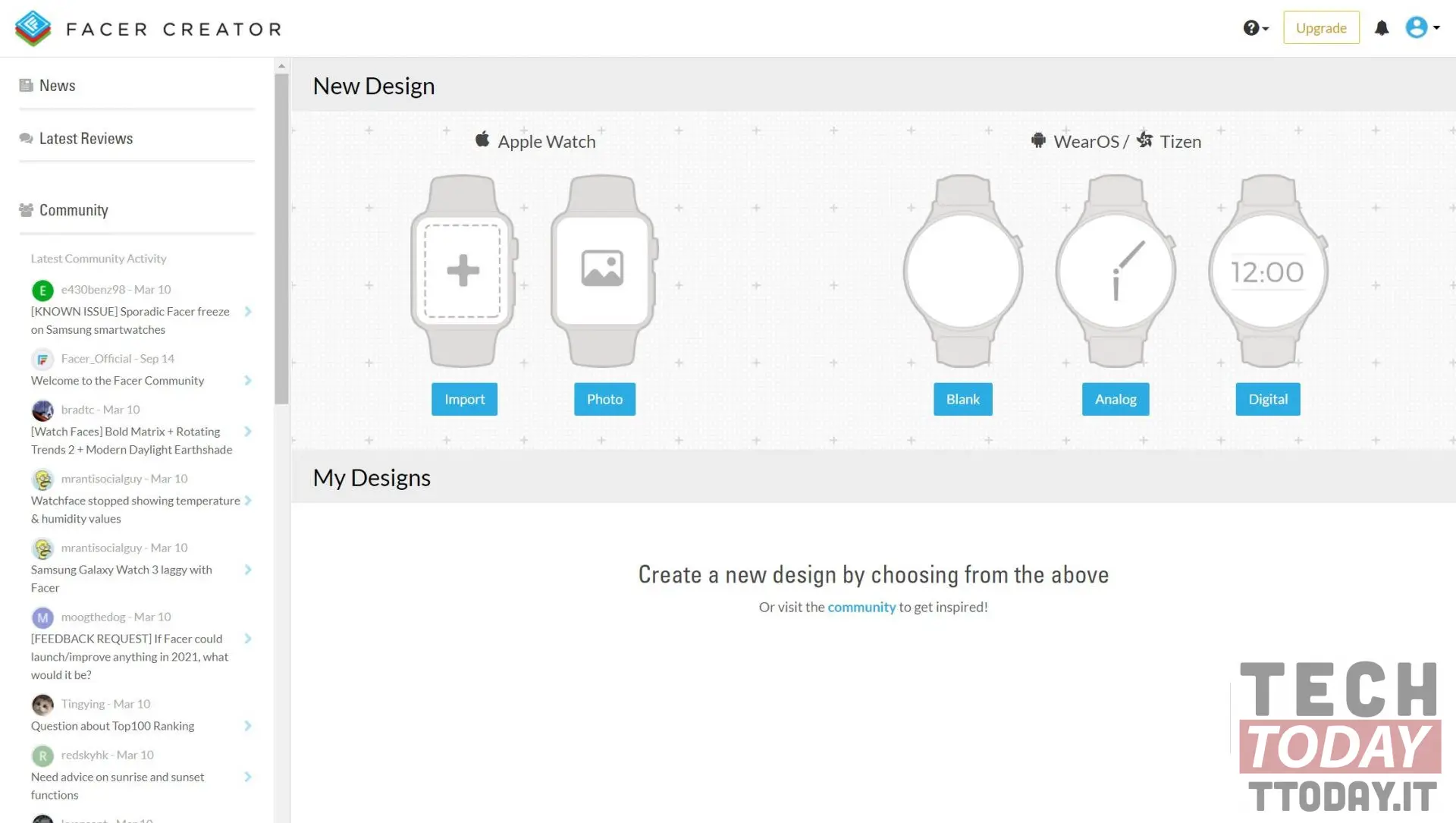
- здесь слева мы найдем столбец, который позволит нам вставьте изображение и отредактируйте его по желанию. Учтите, что если у нас изображение круглой формы, то лучше, так как оно сразу центрируется.
- в левом верхнем углу мы также находим кнопку Добавлять что позволит нам дополнительно модифицировать циферблат текстами, изображениями и т. д. (изображение ниже)
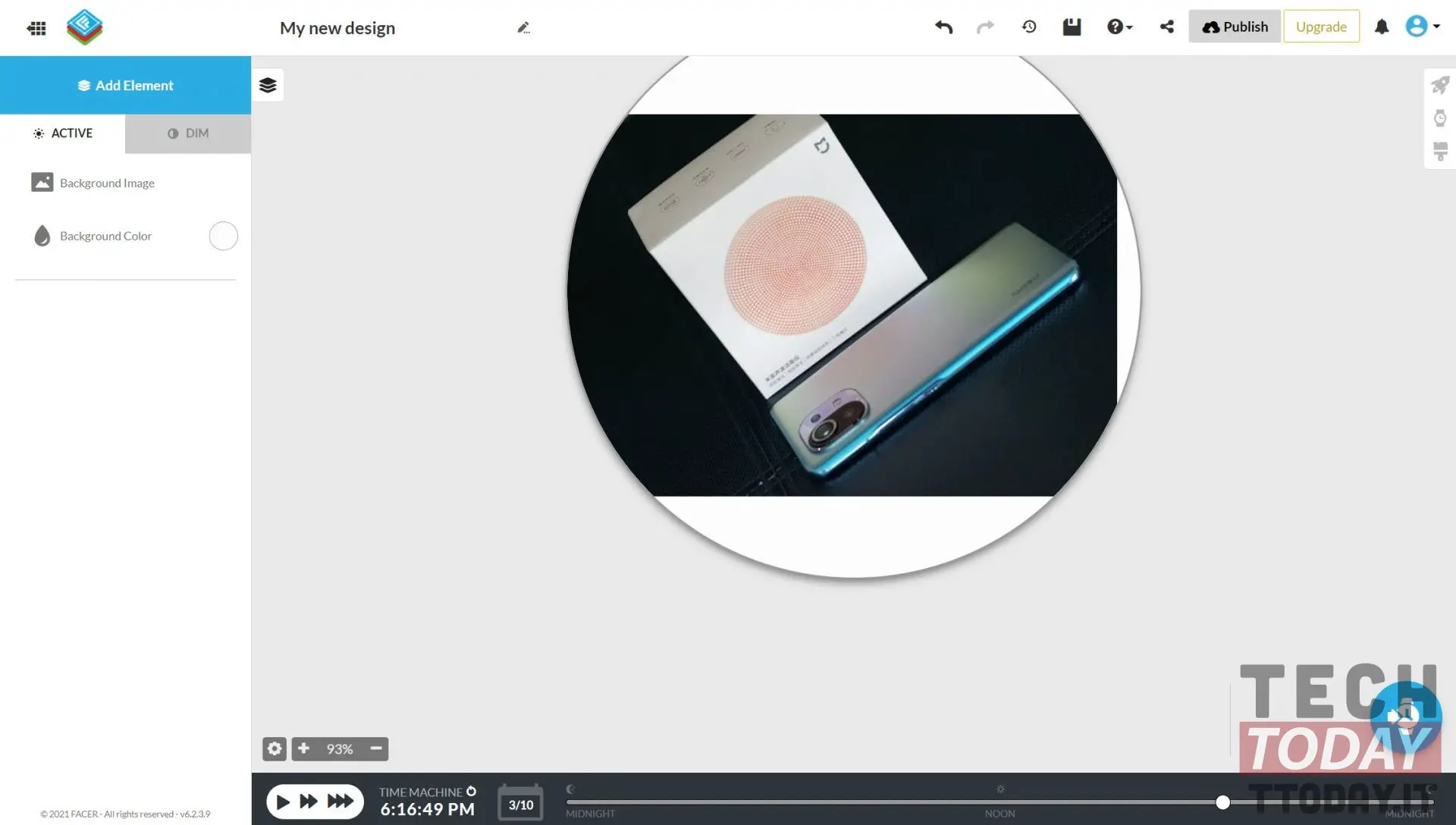
- чтобы закончить работу, просто нажмите на кнопку Опубликовать вверху справа тот, что с облаком
- на этом этапе мы даем имя нашему творению, один Descrizione, давай выберем один категория но прежде всего выбираем тот формат, который нас интересует: круглый или квадратный
- теперь сохраняем все, открываем начальную ссылку со смартфона и нажимаем на Сторожевой ящик: здесь в разделе Мой дизайн мы найдем свою работу
- давайте отправим его на умные часы, щелкнув значок часов с дротиком








